如何使用 3D Touch 技巧在 iPhone 上确定应用程序下载的优先级
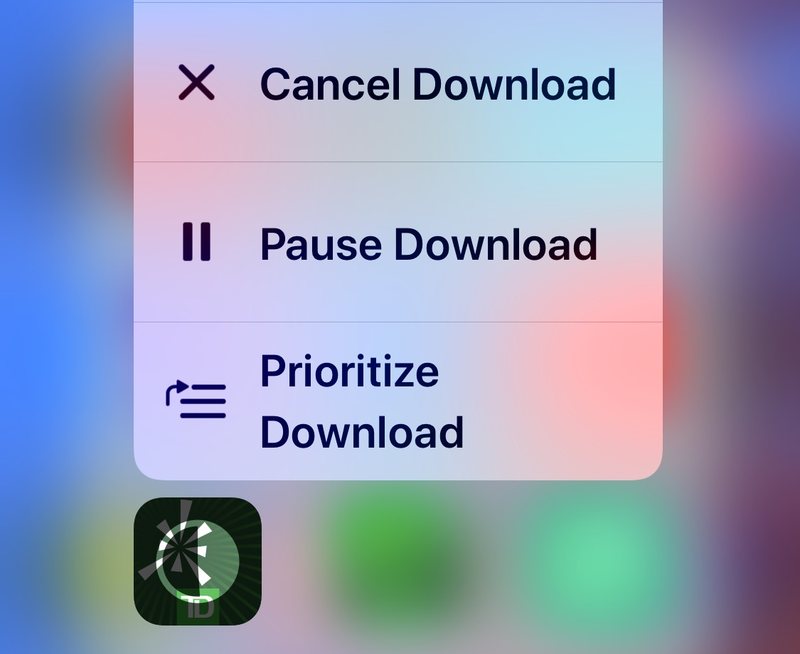
如果您要在 iPhone 上同时更新多个应用程序或下载多个应用程序,您可以借助 3D Touch 技巧选择优先下载特定应用程序。
正如您现在可能已经猜到的那样,iPhone 必须具有 3D Touch 功能才能使用这种方式使用的优先下载功能。目前似乎没有其他屏幕点击方法可以访问相同的功能。
如何在具有 3D Touch 的 iPhone 上确定应用下载或更新的优先级
- 同时从 iOS 应用商店更新多个应用或将多个应用下载到 iPhone 上
- 在主屏幕上,在您想要优先下载的应用上使用 3D Touch
- 从 3D Touch 菜单的可用选项列表中,选择“优先下载”
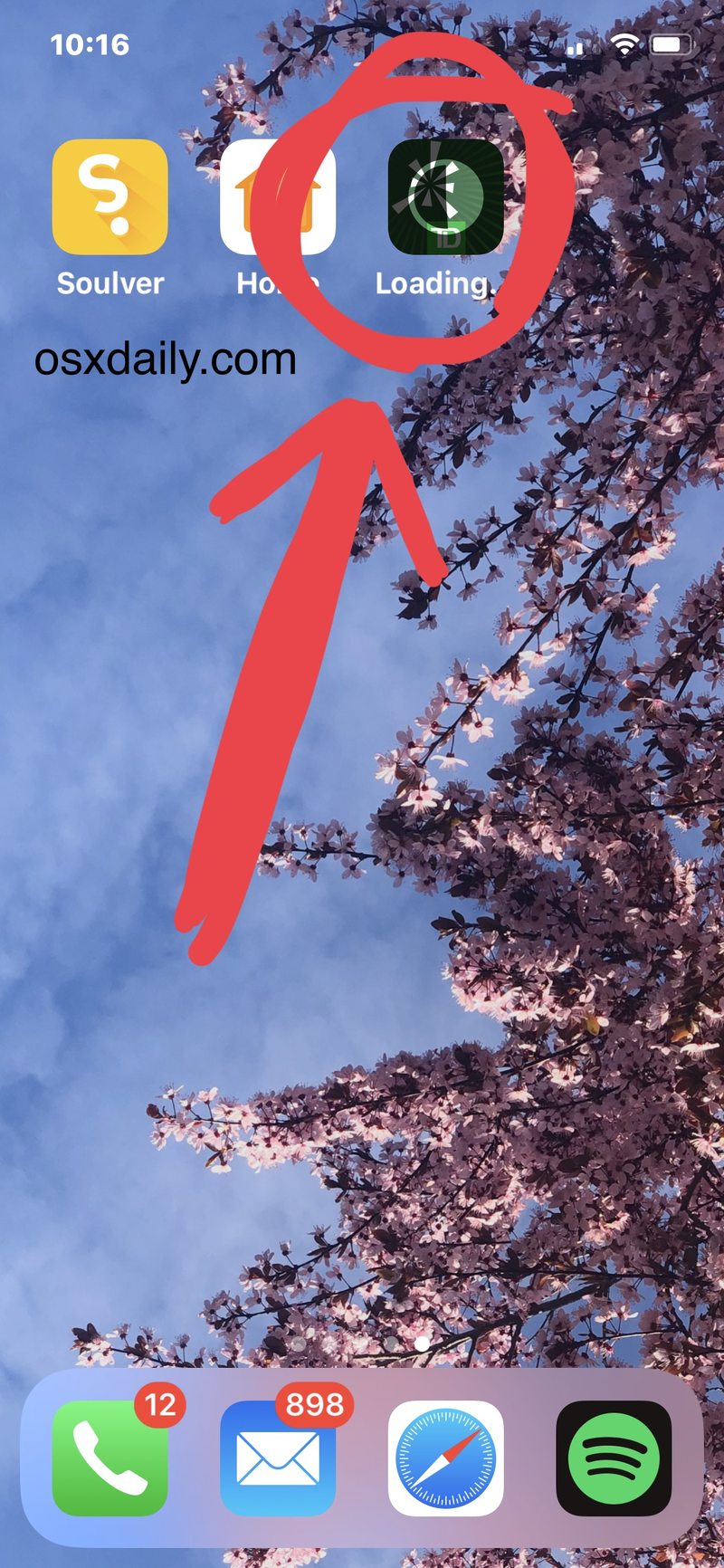
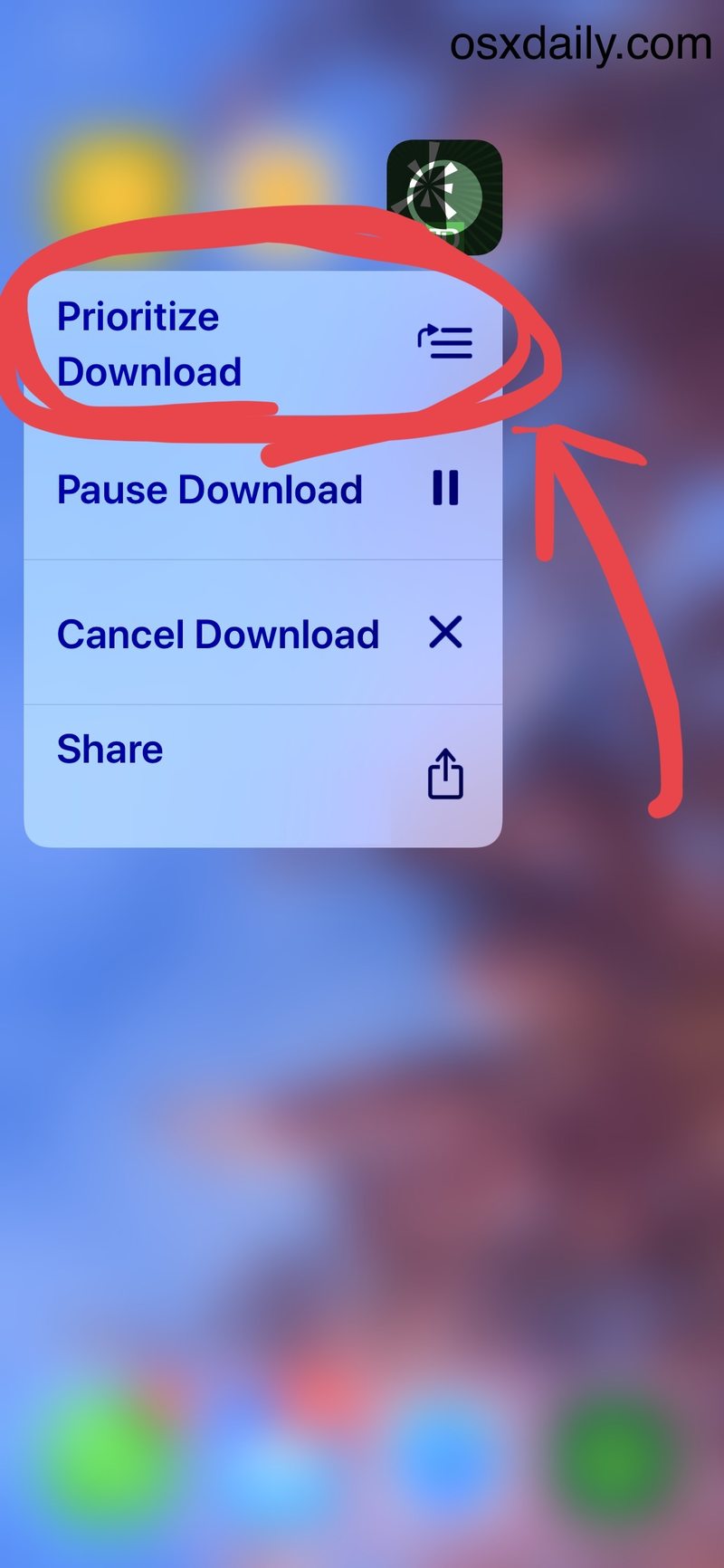
对于不太熟悉的人来说,3D Touch 是通过在 iPhone 屏幕上用力/用力物理按压来激活的,你会知道它何时起作用,因为你会感觉到手指上有一些轻微的触觉反馈。您可以根据需要更改 3D Touch 的压力敏感度,以使其更易于使用. 3D Touch 与长按或常规点击不同,并非所有 iPhone 机型都支持 3D Touch。如果您确定您的 iPhone 有 3D Touch 但它不工作,请查看这些 3D Touch 故障排除步骤.
这个技巧本质上是将优先应用程序置于应用程序下载或更新队列的顶部,如果您正在更新多个应用程序但您需要尽快使用一个特别的应用程序,这将很有帮助。只需优先下载该应用程序,它就会比其他应用程序下载得更快。
正在下载的其他应用将被推迟、暂停或放慢速度,以便优先下载优先应用。
这是一个非常方便的技巧,但它似乎只适用于 3D Touch iPhone 机型,因此它不适用于 iPad 或其他没有 3D Touch 的 iPhone 机型。如果您知道无需 3D Touch 即可在 iPhone 或 iPad 上访问“优先下载”功能的另一种方法,请在下面的评论中与我们分享。
